
Los puertos de apertura son necesarios para los programas que usan la conexión a Internet durante la operación. Esto incluye uTorrent, Skype, muchos lanzadores y juegos en línea. Puede despertar los puertos a través del propio sistema operativo, pero esto no siempre es efectivo, por lo que es necesario cambiar manualmente la configuración del enrutador. Lo hablaremos más lejos.
Queda por descubrir solo una: la dirección IP de la computadora para la cual se acuñará el puerto. Lea más sobre cómo determinar este parámetro, lea en el otro artículo por referencia a continuación.
Leer más: Cómo averiguar la dirección IP de su computadora
PASO 2: CONFIGURACIÓN DE ROUTHER
Ahora puede ir directamente a la configuración del enrutador. Solo necesitas completar varias filas y guardar cambios. Sigue estos pasos:
- Abra el navegador y escriba 192.168.0.1 en la barra de direcciones, luego presione ENTER.
- Se muestra un formulario de inicio de sesión donde debe ingresar un inicio de sesión y una contraseña. Si la configuración no ha cambiado, en ambos campos, escriba Admin y inicie sesión.
- A la izquierda verá el panel con categorías. Haga clic en el "Firewall".
- A continuación, vaya a la sección "Servidores virtuales" y haga clic en el botón Agregar.
- Usted tiene la opción de uno de los patrones listosizados, incluyen información guardada sobre algunos puertos. No necesita usarlos en este caso, así que deje el valor "personalizado".
- Establezca un nombre arbitrario en su servidor virtual para que sea más fácil navegar por la lista, si es grande.
- La interfaz debe especificarse WAN, la mayoría de las veces se llama PPPoE_INTERNET_2.
- Protocolo Seleccione el que utiliza el programa necesario. También puede encontrarlo en TCPVIEW, hablamos al respecto en el primer paso.
- En todas las filas con los puertos, inserte el que aprendió desde el primer paso. En "IP interno", ingrese la dirección de su computadora.
- Compruebe los parámetros ingresados y aplique los cambios.
- El menú se abrirá con la lista de todos los servidores virtuales. En el caso de la necesidad de editar, simplemente presione uno de ellos y cambie los valores.
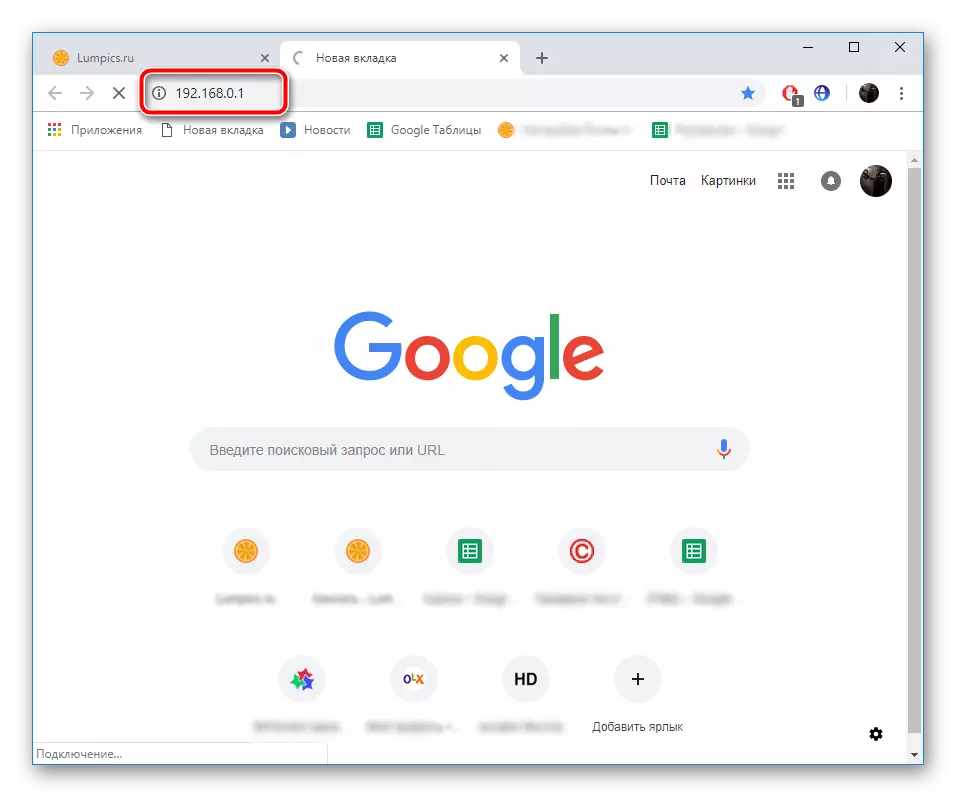



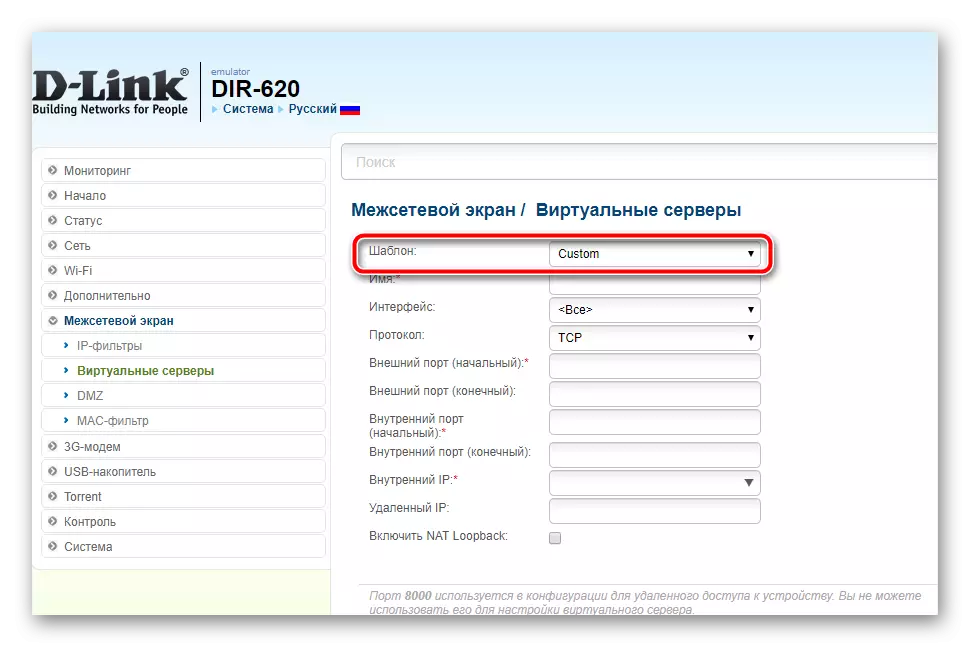


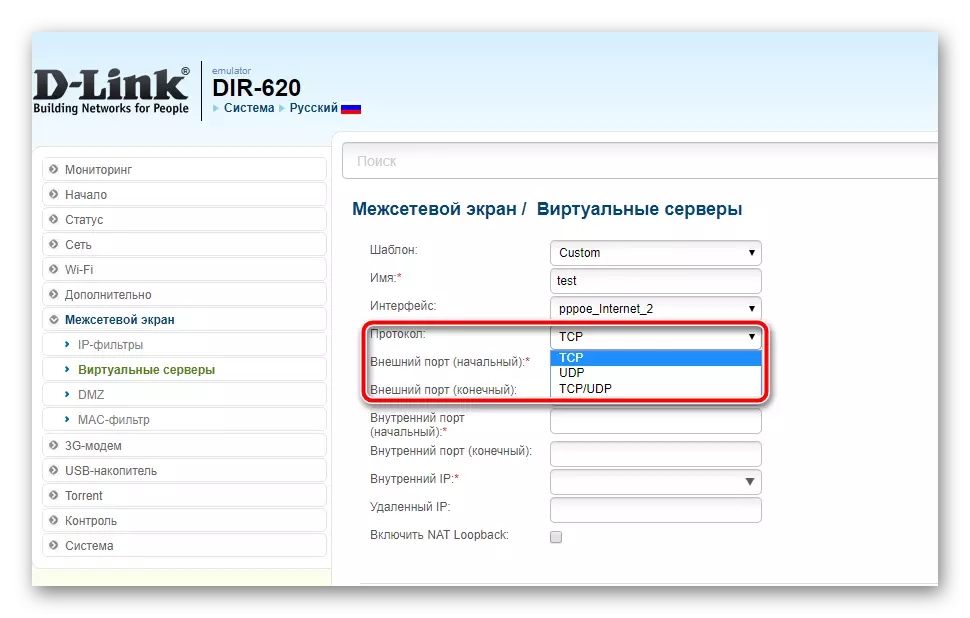


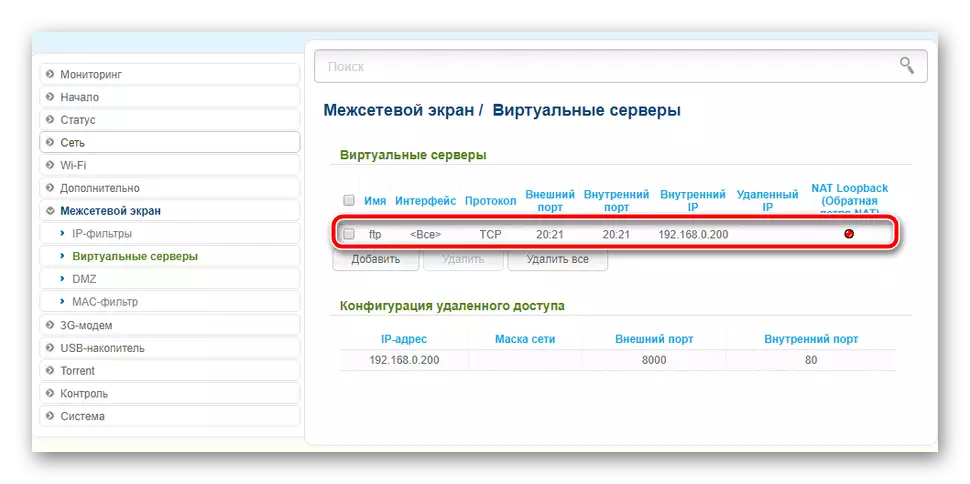
Paso 3: Compruebe los puertos abiertos
Hay muchos servicios que le permiten determinar qué puertos tiene y cierran los puertos. Si no está seguro de si resolvió hacer frente a la tarea, le recomendamos que use el sitio 2IP y lo revise:
Ir al sitio 2IP
- Ir a la página principal del sitio.
- Seleccione la prueba de control de puertos.
- En la cadena, ingrese el número y haga clic en "Verificar".
- Echa un vistazo a la información mostrada para asegurarse de que se realizó la configuración del enrutador.



Hoy está familiarizado con los puertos en el puerto de los puertos en el enrutador D-Link. Como puede ver, no hay nada complicado en esto, el procedimiento en sí está literalmente en unos pocos pasos y no requiere experiencia con la configuración de equipos similares. Solo sigue los valores apropiados a ciertas filas y guarda los cambios.
Ver también:
Skype: números de puerto para conexiones entrantes
Sobre puertos en uTorrent
Definición y configure el reenvío de puertos en VirtualBox
